Sony PCG-TR5MP, PCG-K215B, PCV-RS604, PCV-RS602, PCG-K215S User Manual [it]
...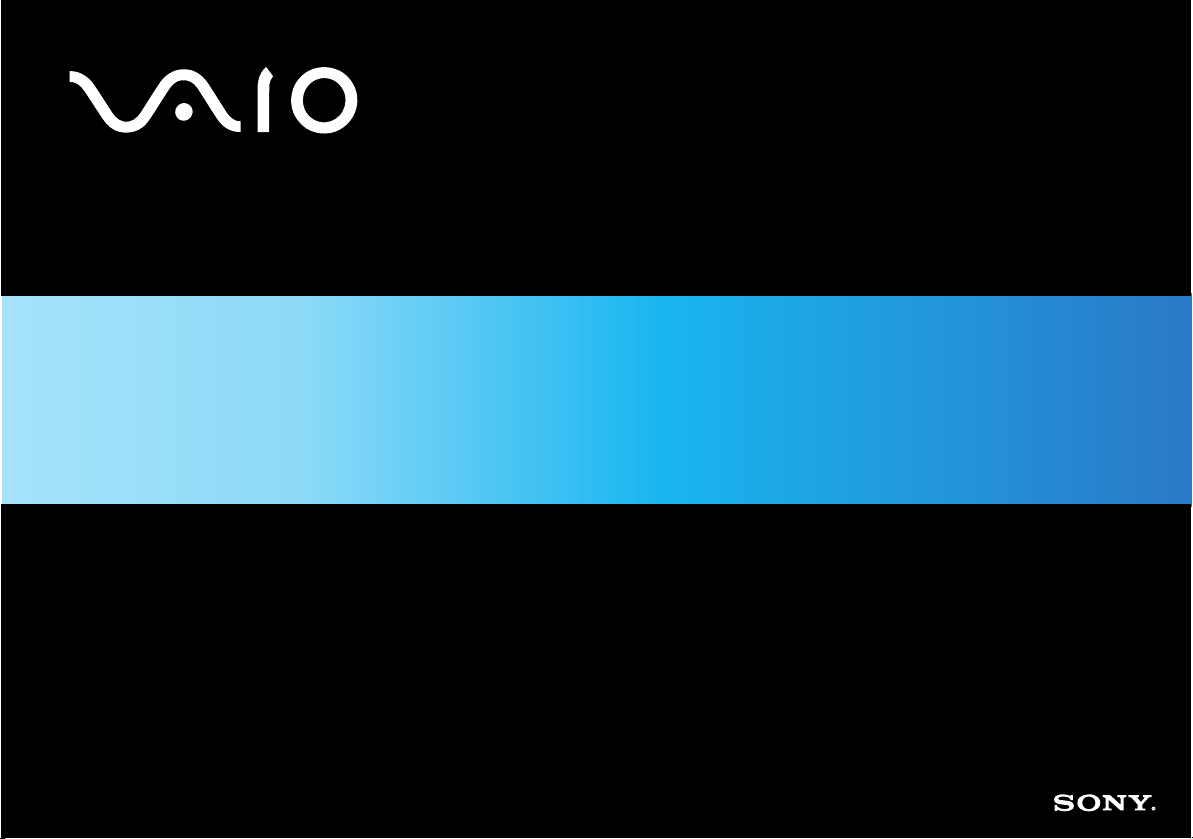
Manuale del software
N
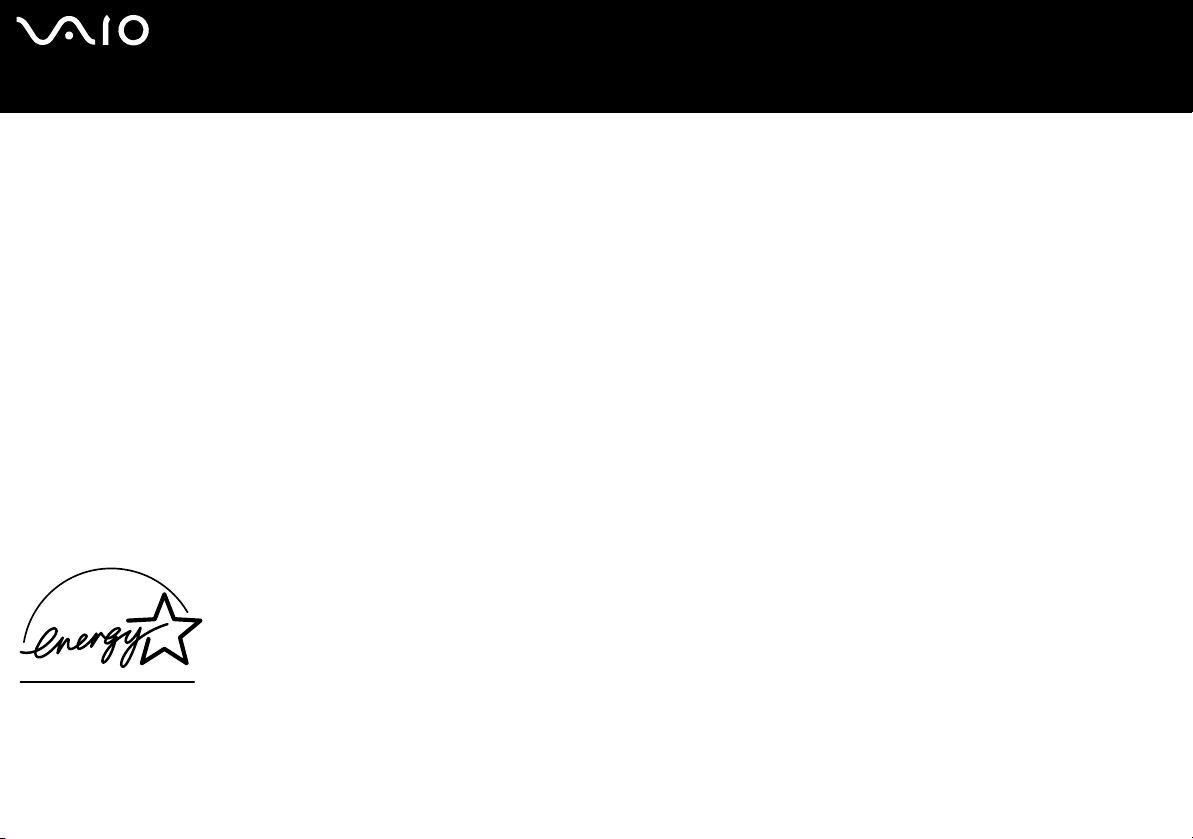
nN
1
Manuale del software
Informazioni preliminari
Informazioni preliminari
Avviso
Questo prodotto contiene software di proprietà di Sony e concesso in licenza da altri produttori. L’uso del software è soggetto ai termini e alle condizioni dei contratti
di licenza forniti con il prodotto. Le specifiche del software sono soggette a modifiche senza preavviso e possono non essere identiche alle versioni attualmente in
commercio. Gli aggiornamenti e le aggiunte al software possono comportare costi aggiuntivi. La registrazione presso provider di servizi in linea può prevedere il
pagamento di una quota e la richiesta di informazioni sulla carta di credito. Per effettuare alcune operazioni finanziarie potrebbero essere necessari accordi previ con
gli istituti finanziari interessati.
© 2004 Sony Corporation. Tutti i diritti riservati.
È vietata la riproduzione totale o parziale senza autorizzazione.
ENERGY STAR
In qualità di partner di ENERGY STAR, Sony ha verificato la conformità del prodotto alle direttive ENERGY STAR in materia di risparmio energetico. L’International Energy
Star Office Equipment Program è un programma internazionale che promuove il risparmio di energia nell’utilizzo dei computer e delle relative apparecchiature da
ufficio. Il programma supporta lo sviluppo e la distribuzione di prodotti con funzioni che riducono in modo significativo il consumo di energia. Si tratta di un sistema
aperto, al quale possono liberamente partecipare i proprietari di aziende. I prodotti interessati sono apparecchiature da ufficio, quali computer, monitor, stampanti,
fax e fotocopiatrici. Gli standard e i logo sono uguali per tutte le nazioni partecipanti al programma.
ENERGY STAR è un marchio registrato negli Stati Uniti.
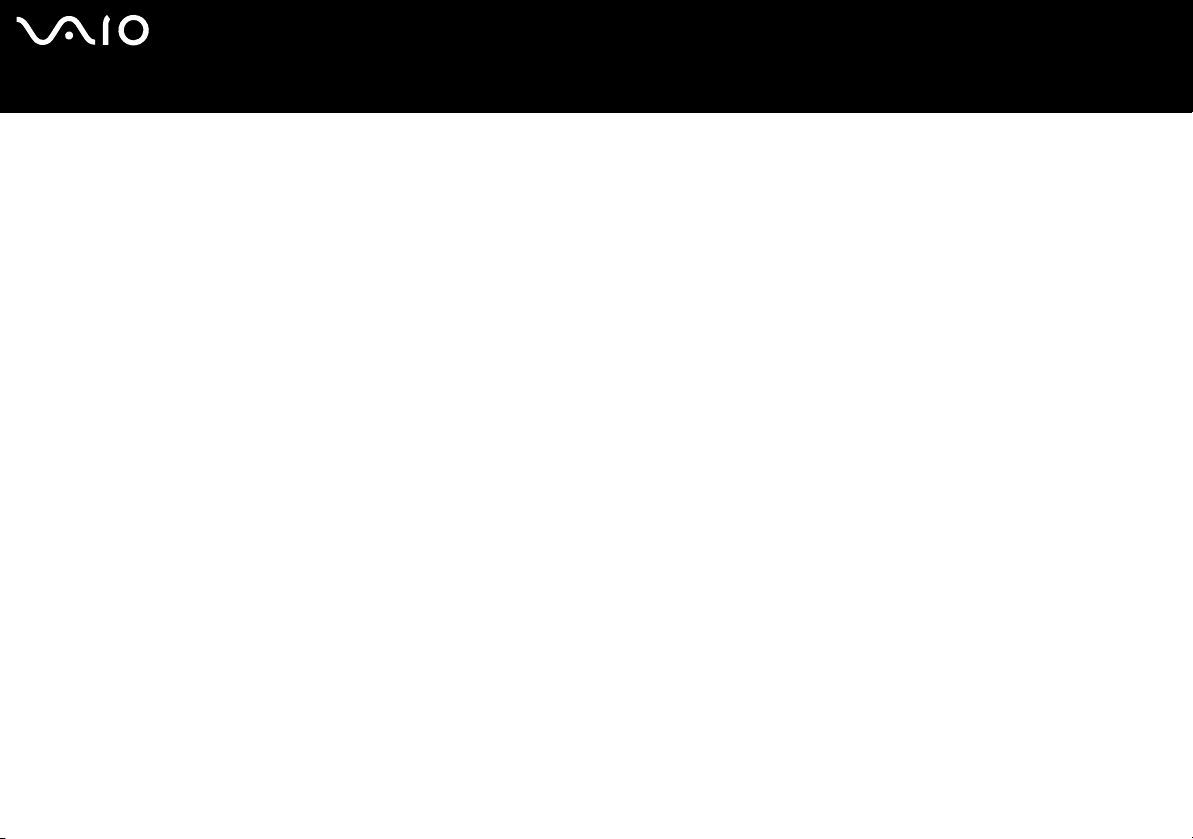
nN
2
Manuale del software
Informazioni preliminari
Marchi
Sony, Battery Checker, BlueSpace NE, Click to DVD, DVgate Plus, Giga Pocket, HotKey Utility, Memory Stick Formatter, Network Smart Capture, PictureGear Studio,
SonicStage, Sony Notebook Setup, VAIO Edit Components, VAIO Media, VAIO Power Management, VAIO Power Management Viewer, VAIO System Information,
Memory Stick, il logo Memory Stick, VAIO e il logo VAIO sono marchi di Sony Corporation.
Microsoft, Internet Explorer, Windows Movie Maker, Windows Media Player, Windows XP Professional, Windows XP Home Edition, Microsoft Works e i logo Windows
sono marchi registrati di Microsoft Corporation negli Stati Uniti e in altri Paesi.
i.LINK è un marchio di Sony utilizzato per indicare prodotti dotati di connessione IEEE 1394.
Adobe, Adobe Acrobat Elements, Adobe Photoshop Album, Adobe Reader, Adobe Premiere e Adobe Photoshop Elements sono marchi registrati di Adobe Systems
Incorporated.
MoodLogic è un marchio di MoodLogic, Inc.
Norton Internet Security 2004 e Norton Password Manager sono marchi registrati di Symantec Corporation.
Drag'n Drop CD e Drag'n Drop CD+DVD sono marchi registrati di Easy Systems Japan Ltd e DigiOn Inc.
WinDVD for VAIO è un marchio di InterVideo, Inc.
Sun Java VM è un marchio di Sun Microsystems, Inc.
Google Toolbar è un marchio registrato di Google.
My Info Centre contiene il software Macromedia Flash(tm) Player di Macromedia, Inc., Copyright © 1995-2003 Macromedia, Inc. Tutti i diritti riservati. Macromedia e
Flash sono marchi di Macromedia, Inc.
Tutti gli altri nomi di sistemi, prodotti e servizi sono marchi dei rispettivi detentori.
Nel manuale i marchi ™ o ® non sono specificati. Le specifiche sono soggette a modifica senza preavviso.
Consultare il foglio Specifiche per determinare quali applicazioni sono disponibili.
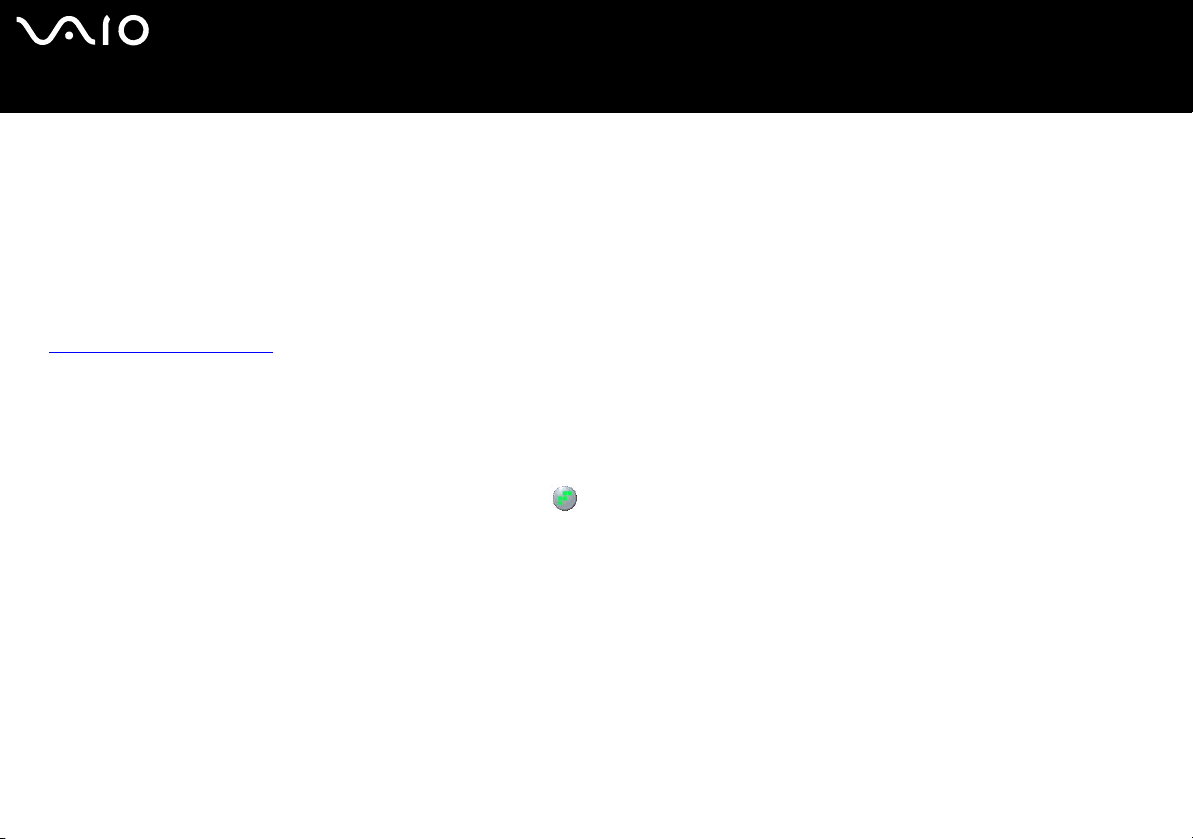
nN
3
Manuale del software
Informazioni preliminari
Registrazione del computer VAIO
Bastano solo pochi minuti per registrare il computer VAIO Sony acquistato.
Dopo aver eseguito la registrazione sarà possibile usufruire dell’eccellente servizio di assistenza clienti Sony, nonché dei seguenti
vantaggi:
❑ Club VAIO – Assistenza tecnica in linea, esercitazioni, consigli e suggerimenti, novità, forum, concorsi, download gratuiti e
aggiornamenti software.
❑ VAIO-Link – Per qualsiasi problema relativo al computer, visitare il sito Web VAIO-Link per cercare una possibile soluzione:
http://www.vaio-link.com.
❑ Garanzia: La garanzia rappresenta una vera e propria protezione dell’investimento. Per i termini e le condizioni vedere la scheda
Garanzia e per ulteriori informazioni vedere la Guida per la risoluzione dei problemi e il ripristino del sistema VAIO.
Per registrare il computer VAIO Sony, procedere come segue:
1 Impostare la connessione via modem (vedere Configurazione del modem (pagina 41)).
2 Fare doppio clic sull’icona di VAIO Online Registration sul desktop.
È inoltre disponibile il collegamento nel menu Start (Start/Tutti i programmi/VAIO Promotions/VAIO Online Registration).
3 Selezionare la lingua desiderata e quindi fare clic su Avanti/Next.
4 Scegliere Registratevi ora/Register Now e quindi fare clic su Prosegui/Next.
Viene visualizzata la pagina di registrazione al sito Web.
5 Specificare nome e cognome. Il numero di serie del computer viene immesso automaticamente.
6 Fare clic su Invia/Submit.
7 Immettere i propri dati come richiesto e fare clic su Invia/Submit.
La registrazione del computer VAIO è completata e viene visualizzata una schermata di ringraziamento.
Se è stato immesso un indirizzo di posta elettronica, si riceve un messaggio di conferma da Club VAIO.
✍ È possibile registrarsi solo se si dispone di diritti di amministratore sul computer in uso.

nN
4
Manuale del software
Informazioni sul software del computer in dotazione
Informazioni sul software del computer in dotazione
Questo capitolo offre una panoramica delle attività possibili con il software in dotazione con il computer.
Il pacchetto software include software preinstallati e applicazioni che è possibile installare dal Disco di ripristino VAIO* o dal disco
rigido (a seconda del modello).
! Se si esegue il ripristino del sistema, alcune applicazioni non saranno più disponibili. Per ulteriori informazioni, vedere la Guida per la risoluzione dei problemi e il
ripristino del sistema VAIO.
Non tutte le applicazioni illustrate di seguito sono disponibili nel modello in uso. Per sapere quali
sono le applicazioni fornite con il modello in uso, vedere la scheda Specifiche in formato
cartaceo, quindi consultare la Guida per la risoluzione dei problemi e il ripristino del sistema
VAIO per le istruzioni relative all’installazione.
* Nel caso di 2 DVD, il primo è chiamato Disco di ripristino VAIO 1/2 e il secondo Disco di ripristino 2/2.
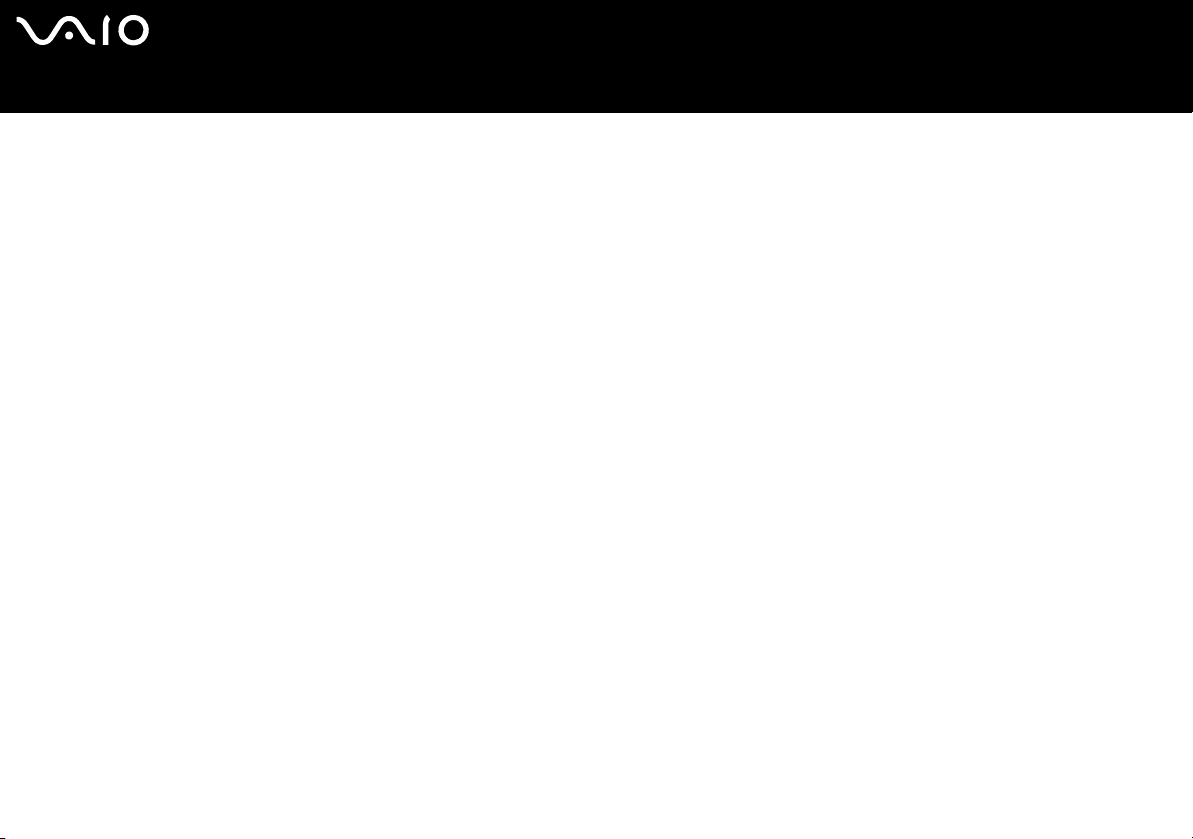
nN
5
Manuale del software
Informazioni sul software del computer in dotazione
Le categorie software di questo manuale sono identiche a quelle del menu Start/Tutti i programmi del computer.
❑ Audio (pagina 8)
❑ SonicStage (pagina 8)
❑ MoodLogic (pagina 8)
❑ CD-(DVD) Burning (pagina 10)
❑ Drag'n Drop CD(+DVD) (pagina 10)
❑ Click to DVD (pagina 10)
❑ Media Sharing (pagina 12)
❑ VAIO Media (pagina 12)
❑ Office Applications (pagina 13)
❑ Adobe Acrobat Elements 6.0 (pagina 13)
❑ Adobe Reader 6.0 (pagina 13)
❑ Microsoft Works (pagina 14)
❑ Photo (pagina 15)
❑ Adobe Photoshop Album Starter Edition (pagina 15)
❑ Adobe Photoshop Elements 2.0 (pagina 15)
❑ Network Smart Capture (pagina 16)
❑ PictureGear Studio (pagina 16)
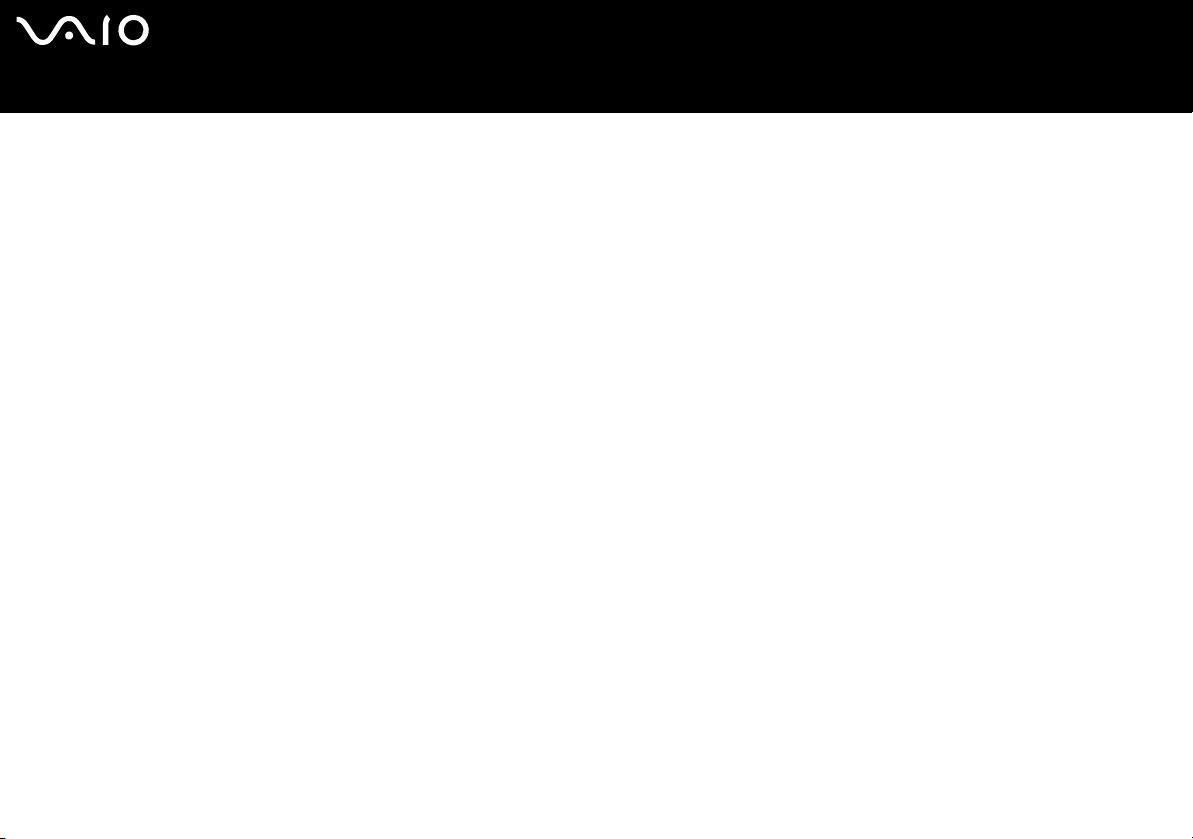
nN
6
Manuale del software
❑ Security & Utilities (pagina 17)
❑ BlueSpace NE (pagina 17)
❑ Google toolbar (pagina 17)
❑ HotKey Utility (pagina 18)
❑ Memory Stick Formatter (pagina 18)
❑ Norton Internet Security 2004 (pagina 19)
❑ Norton Password Manager (pagina 20)
❑ Sony Notebook Setup (pagina 20)
❑ VAIO Power Management (pagina 21)
❑ VAIO System Information (pagina 21)
❑ VAIO Update (pagina 22)
❑ Video-(TV) (pagina 23)
❑ Adobe Premiere Standard (pagina 23)
❑ DVgate Plus (pagina 24)
❑ VAIO Edit Components (pagina 24)
❑ WinDVD for VAIO (pagina 25)
❑ Giga Pocket (pagina 25)
Informazioni sul software del computer in dotazione
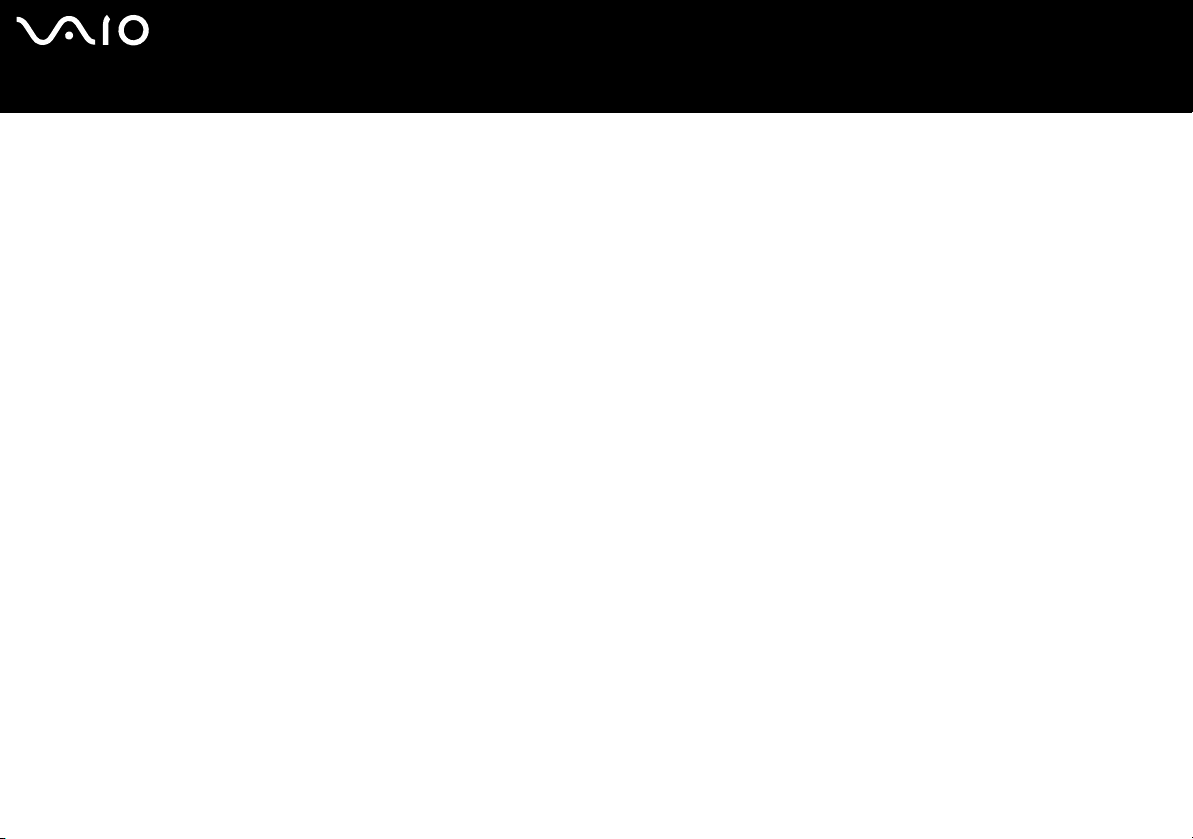
nN
7
Manuale del software
Informazioni sul software del computer in dotazione
Categorie aggiuntive in questo manuale:
❑ Disco di ripristino VAIO (pagina 26)
❑ My Info Centre (pagina 27)
❑ Sistema operativo (pagina 29)
❑ Windows XP Professional con Service Pack 1a (pagina 29)
❑ Windows XP Home Edition con Service Pack 1a (pagina 29)
❑ Sun Java Virtual Machine (VM) (pagina 30)
❑ Internet Explorer 6.0 (pagina 30)
❑ VAIO Promotions (pagina 32)
❑ ISP Selector (pagina 32)
❑ VAIO Online Registration (pagina 32)
❑ Language Selector (pagina 32)
❑ La tua voce conta (pagina 33)
❑ Adobe Companion Pack per VAIO (pagina 33)
❑ La mia Documentazione (pagina 35)
❑ Aggiorna il tuo software (pagina 36)
❑ Adobe Store (pagina 36)
❑ Symantec Store (pagina 36)
❑ VAIO-Link (pagina 36)
✍ Per ulteriori informazioni sul funzionamento di una determinata applicazione, consultare la Guida in linea fornita con l'applicazione. In molti casi, è sufficiente premere il
tasto <F1> per accedere alla Guida in linea.
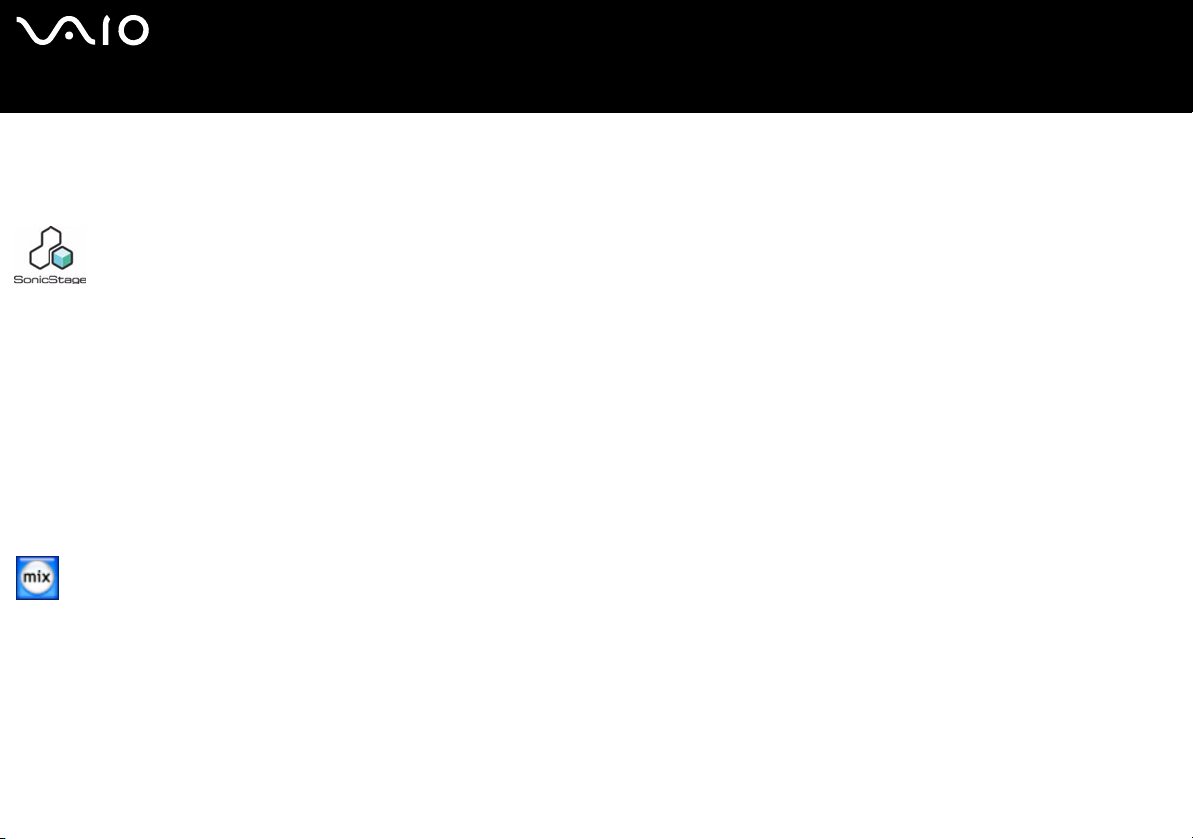
nN
8
Manuale del software
Informazioni sul software del computer in dotazione
Audio
SonicStage
Sony Corporation
Il software SonicStage utilizza la tecnologia di protezione del copyright OpenMG sviluppata da Sony Corporation per consentire la
registrazione e la riproduzione di file di musica digitale su PC. Una volta che i dati sono stati criptati e registrati sul disco rigido, la
tecnologia OpenMG consente di riprodurli su un PC, ma ne previene la distribuzione non autorizzata. Lo scopo della tecnologia
OpenMG consiste nel creare un ambiente in cui è possibile distribuire quantità maggiori di musica di alta qualità impedendo la
successiva diffusione non autorizzata dei file musicali.
Il software SonicStage consente di criptare e gestire i file musicali scaricati su un PC tramite i servizi EMD oppure ottenuti o creati
da CD o da Internet.
MoodLogic
MoodLogic, Inc.
MoodLogic consente di classificare i brani in base al ritmo, al genere, all’artista, all’anno, al titolo delle canzoni e persino in base
all’“atmosfera”, ad esempio allegra, romantica o dolce. È quindi possibile creare sequenze di riproduzione basate su “atmosfera” e
stili.
È inoltre possibile:
❑ scegliere una canzone e creare un mix istantaneo di canzoni simili,
❑ classificare automaticamente la musica sul computer,
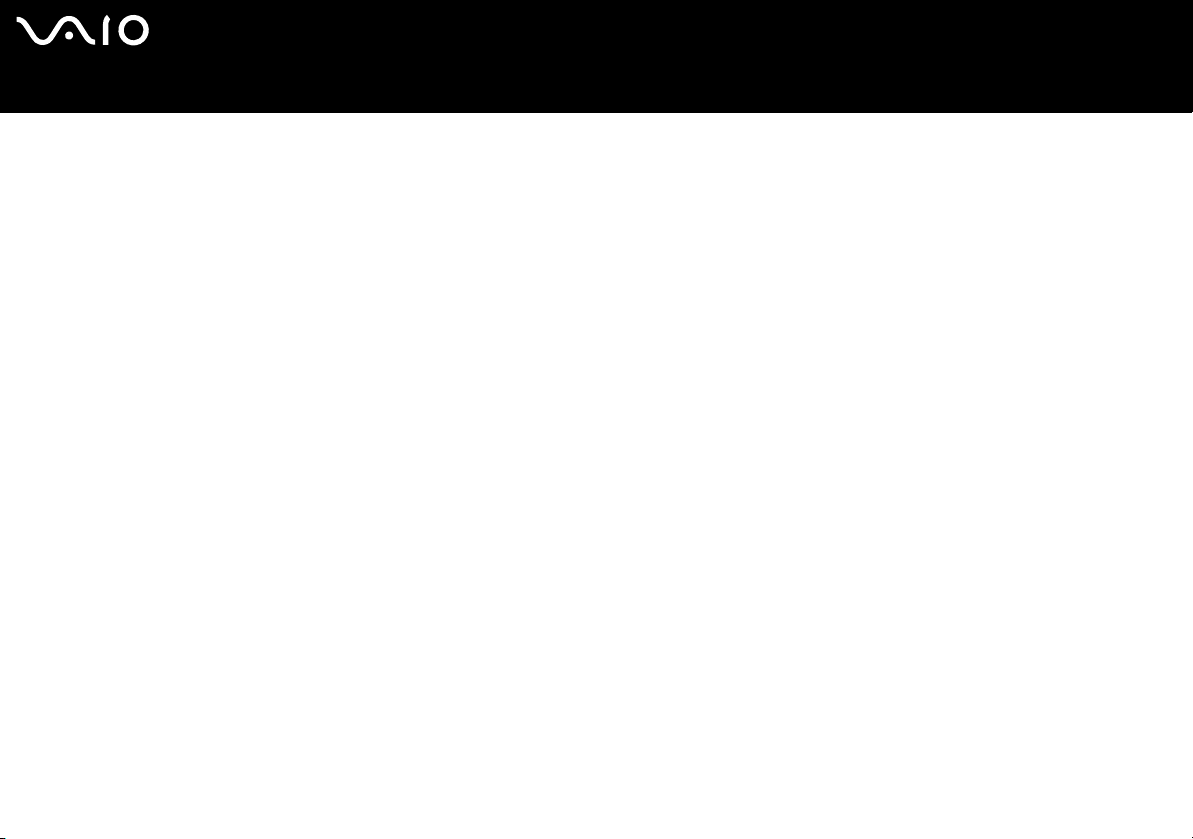
nN
9
Manuale del software
❑ ripristinare automaticamente i tag ID3,
❑ trasferire canzoni e mix con un semplice clic sul lettore MP3 o su un CD*,
❑ utilizzare il database MoodLogic per ottenere informazioni dettagliate sulle canzoni.
Informazioni sul software del computer in dotazione
In quanto cliente Sony hai diritto a 100 crediti in omaggio!
Per ulteriori informazioni sui crediti e sugli argomenti trattati di sopra, consultare i file HTML di MoogLogic.
I file HTML si trovano al seguente percorso: Start/Tutti i programmi/Audio/MoodLogic/MoodLogic HTML.
* È necessario disporre di software per la masterizzazione di CD.
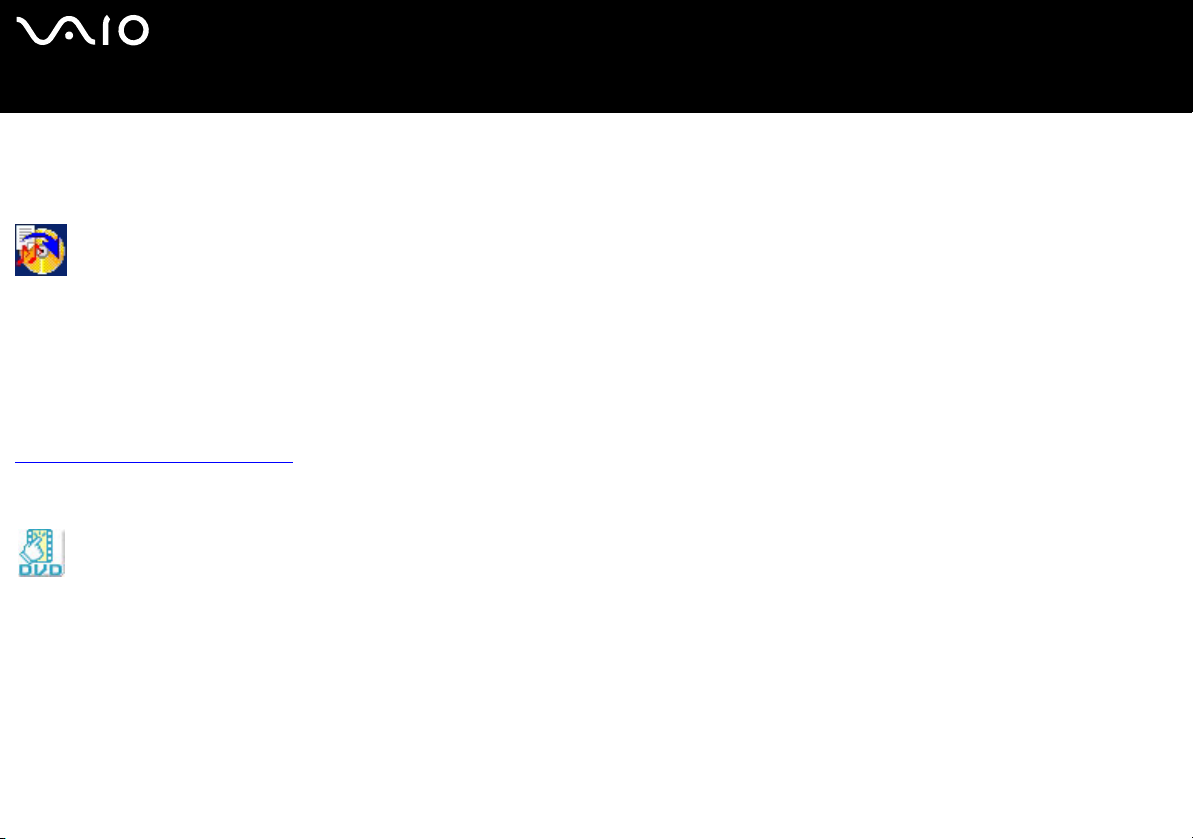
nN
10
Manuale del software
Informazioni sul software del computer in dotazione
CD-(DVD) Burning
Drag'n Drop CD(+DVD)
DigiOn / Easy Systems Japan
Drag’n Drop CD(+DVD) è stato ideato per rendere la creazione di CD/DVD personalizzati il più facile possibile. Si possono creare
CD/DVD audio o CD/DVD di dati personalizzati da leggere sulla maggior parte dei PC. Drag’n Drop CD+DVD consente inoltre di
creare un CD/DVD di backup personalizzato a partire dal CD/DVD originale in dotazione. Dopo aver trascinato i file nella posizione
desiderata, fare clic sulla freccia per creare il CD/DVD.
Per informazioni e assistenza tecnica, visitare:
http://www.ddcd.jp/dd3e/sony/cd/
Click to DVD
Sony Corporation
Con Click to DVD* un solo clic del mouse è sufficiente per creare un DVD all’altezza dei capolavori di Hollywood. È sufficiente
collegare una videocamera Sony Digital al computer Sony, tramite un cavo i.LINK, e sarà possibile trasformare i ricordi dei momenti
trascorsi insieme in un DVD da condividere con tutta la famiglia. Click to DVD guida l’utente attraverso una semplice procedura di
quattro fasi che consente di creare menu DVD dotati di icone capitolo in movimento attivo.
Con Click to DVD è possibile catturare video da periferiche analogiche se il computer è dotato del software Giga Pocket versione
5.5**. Click to DVD supporta il nuovo formato MICROMV che permette di utilizzare la funzione di accesso diretto a Click to DVD. Per
ulteriori informazioni, vedere la Guida in linea di Click to DVD.
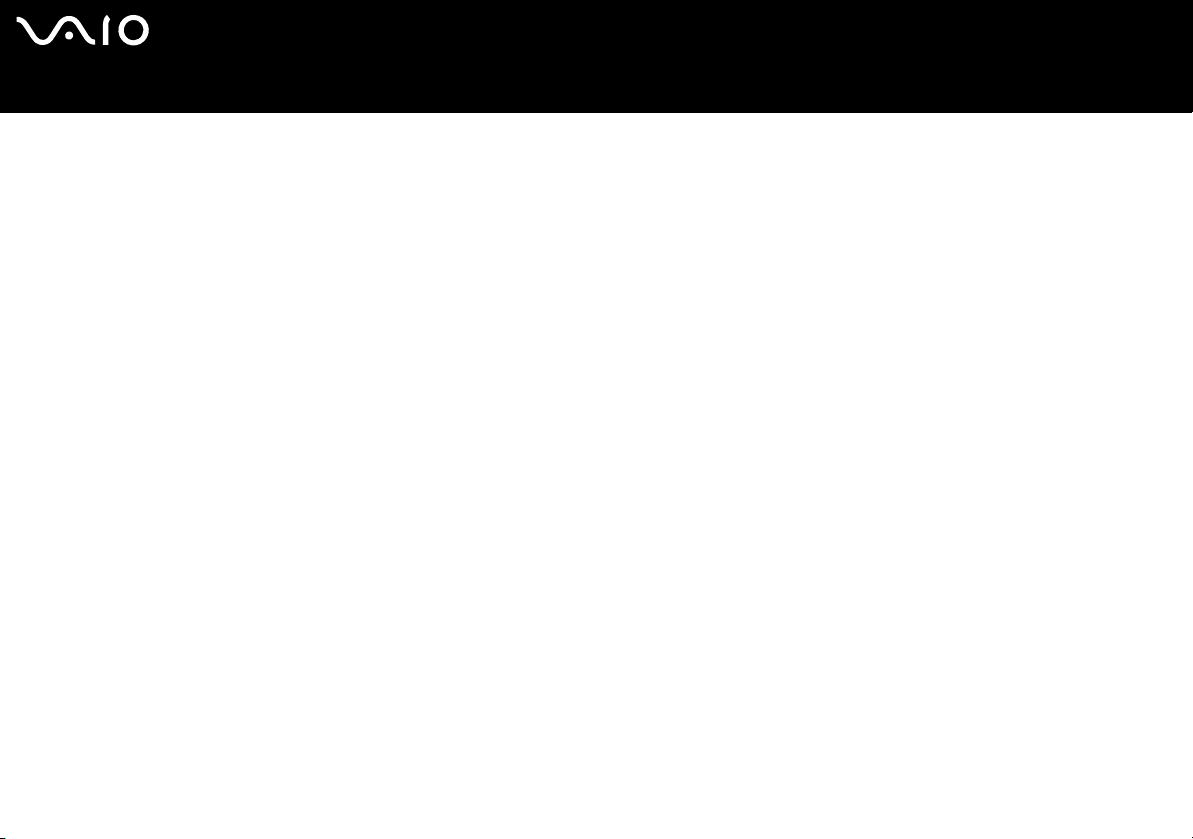
nN
11
Manuale del software
* In base al modello. Per computer dotati di unità DVD-RW o DVD+/-RW.
** È necessario eseguire la configurazione TV di Giga Pocket prima di catturare video da una periferica analogica con Click to DVD. Per ulteriori informazioni su come
utilizzare la configurazione TV (TV Setup), vedere il manuale e la Guida in linea di Giga Pocket.
Informazioni sul software del computer in dotazione
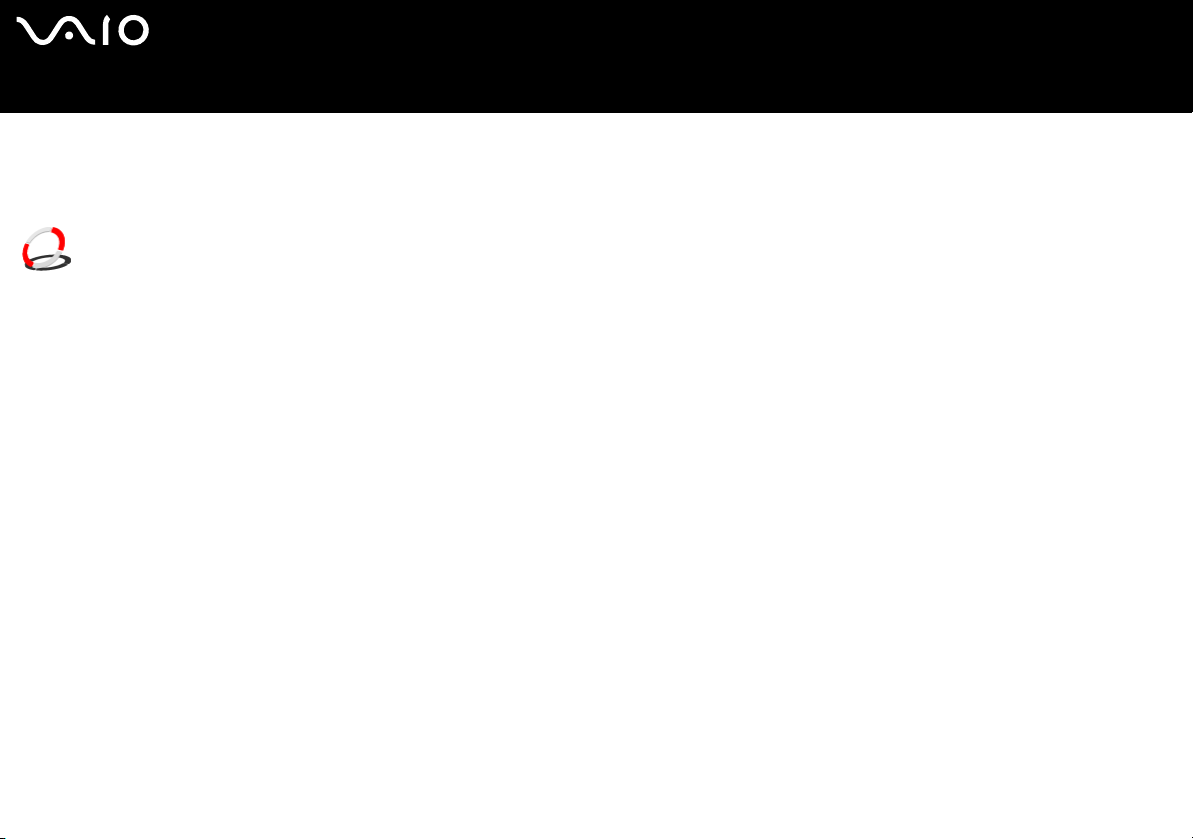
nN
12
Manuale del software
Informazioni sul software del computer in dotazione
Media Sharing
VAIO Media
Sony Corporation
VAIO Media schiude le porte al mondo multimediale in rete, consentendo di condividere file di musica, video e immagini con altri
computer VAIO. VAIO Media permette ai computer designati come "client" sulla rete cablata o wireless di accedere ai file
multimediali memorizzati sul computer VAIO ("server").
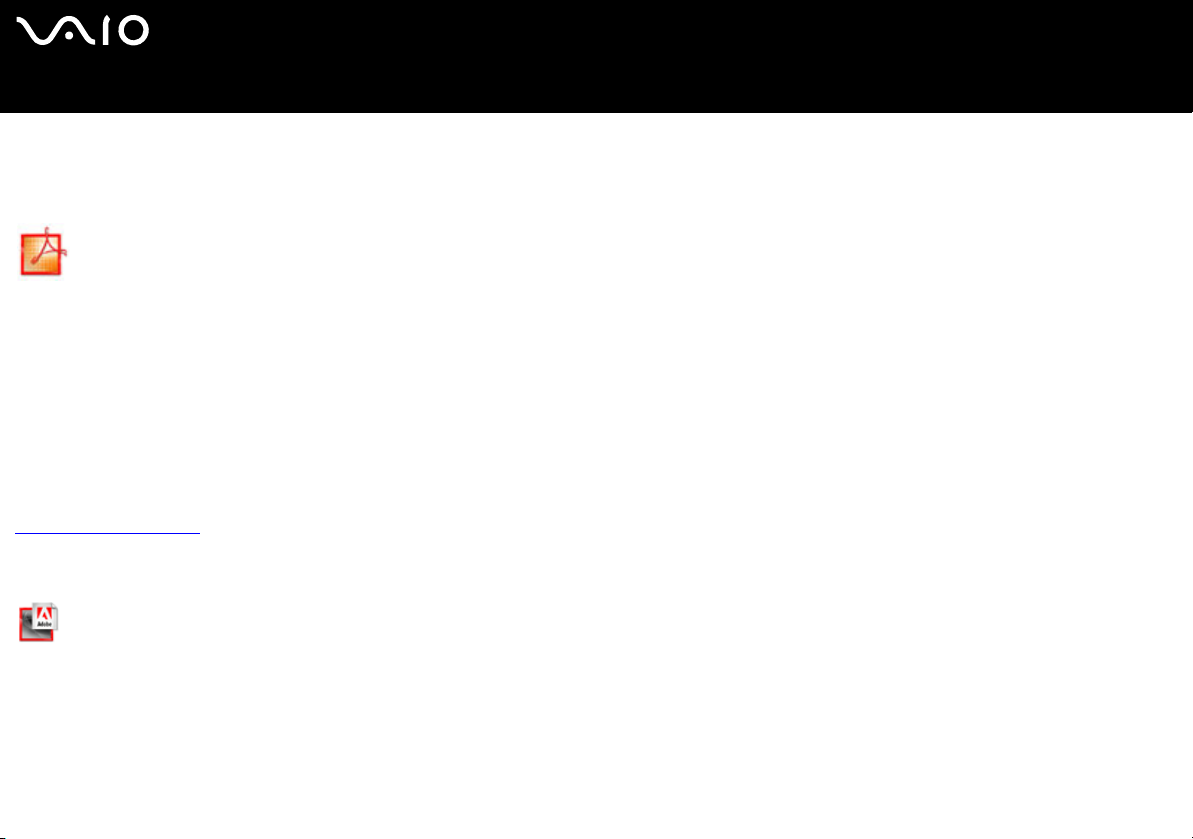
nN
13
Manuale del software
Informazioni sul software del computer in dotazione
Office Applications
Adobe Acrobat Elements 6.0
Adobe Systems Incorporated
Con Adobe Acrobat Elements 6.0 è possibile creare facilmente file PDF in 4 modi diversi:
❑ Fare clic con il pulsante destro del mouse sul file di origine e selezionare Convert to Adobe PDF.
❑ Fare clic sull'icona della barra degli strumenti Convert to Adobe PDF.
❑ Avviare Acrobat Elements, fare clic su Next e creare il file PDF utilizzando le impostazioni preferite.
❑ Stampare il file sulla stampante Adobe PDF.
Per informazioni e assistenza tecnica, visitare:
http://www.adobe.com
Adobe Reader 6.0
Adobe Systems Incorporated
Adobe Reader 6.0 è un’applicazione gratuita che consente di visualizzare e stampare file in formato Adobe PDF (Portable Document
Format) con un’ampia gamma di piattaforme hardware e sistemi operativi. La nuova versione del popolare software Adobe Acrobat
Reader offre numerose funzionalità che consentono di:
❑ Inviare moduli con campi compilabili in formato Adobe PDF creati con Adobe Acrobat 6.0 Professional e Adobe Form Designer.
❑ Riprodurre svariati tipi di contenuto multimediale incorporato.
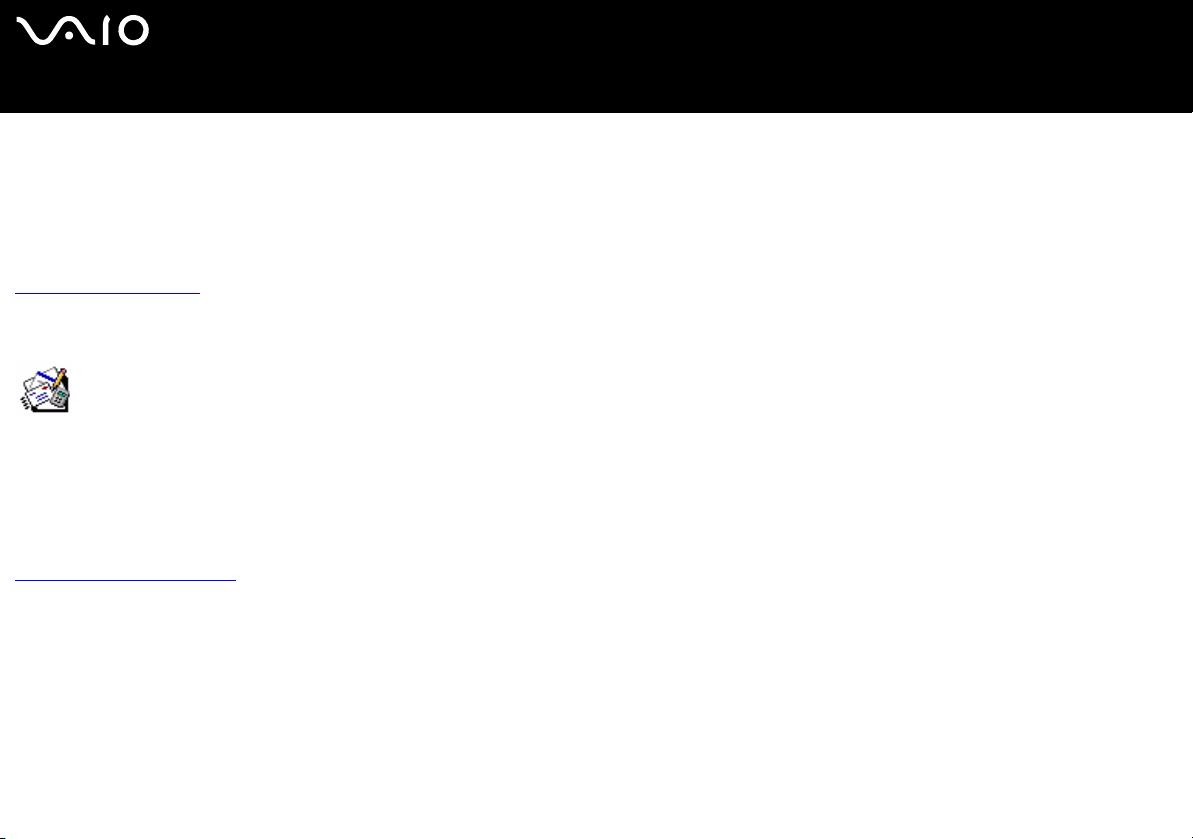
nN
14
Manuale del software
❑ Leggere e classificare eBook fedeli alle copie originali.
❑ Attivare operazioni di ricerca e accesso integrate nei file PDF.
❑ Visualizzare cartoline in formato elettronico ed eseguire presentazioni di Adobe Photoshop Album, nonché esportare foto per lo
Informazioni sul software del computer in dotazione
sviluppo online (i servizi di sviluppo online disponibili variano da paese a paese).
Per informazioni e assistenza tecnica, visitare:
http://www.adobe.com
Microsoft Works
Microsoft Corporation
Microsoft Works fornisce gli strumenti di base necessari per lavorare sul PC. I diversi componenti possono essere utilizzati per
inviare e ricevere messaggi di posta elettronica, tenere la contabilità, gestire in modo organizzato e altro ancora. Il software include
una guida Getting Started in linea.
Per informazioni e assistenza, visitare:
http://www.works.msn.com
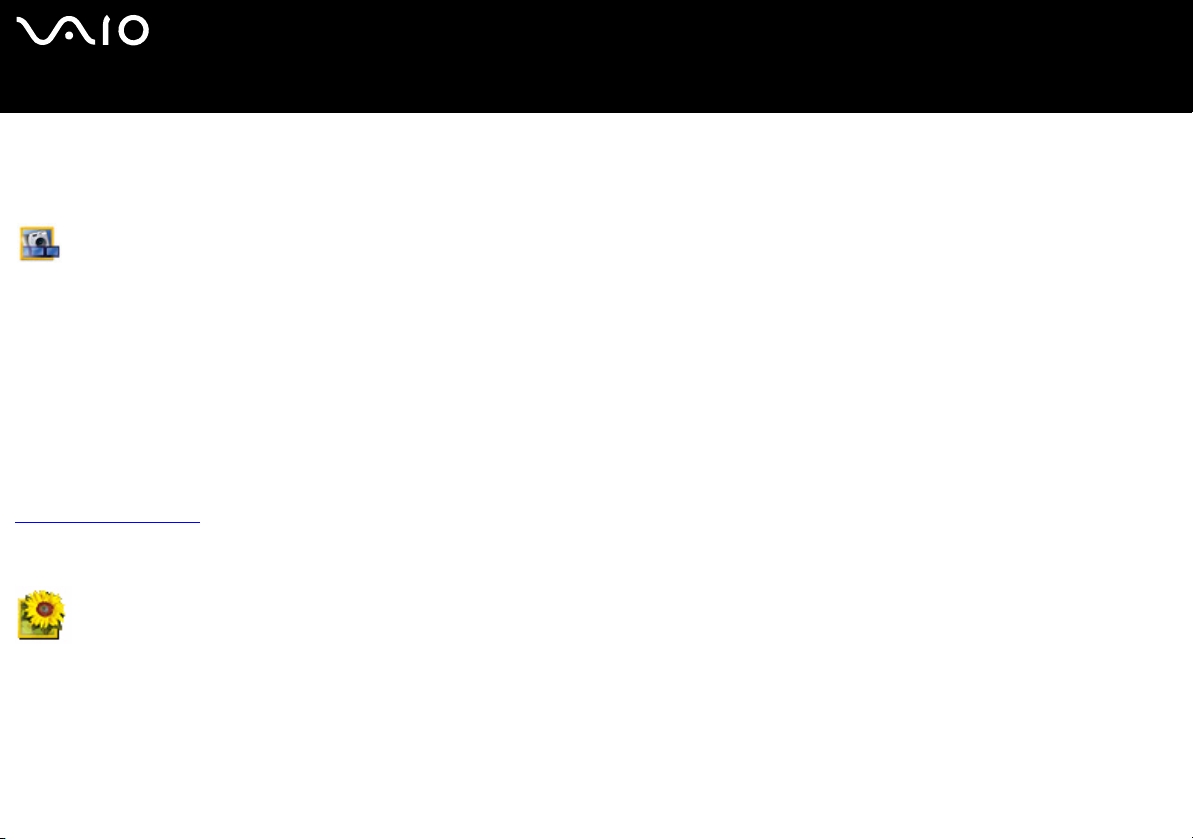
nN
15
Manuale del software
Informazioni sul software del computer in dotazione
Photo
Adobe Photoshop Album Starter Edition
Adobe Systems Incorporated
Scopri le funzionalità di base del software Adobe Photoshop Album con Adobe Photoshop Album Starter Edition. Questa versione
limitata offre tutto ciò che occorre per ritrovare, condividere e conservare i tuoi ricordi. Invece di cercare tra le foto in un numero
infinito di cartelle, è possibile utilizzare la pratica modalità calendario per individuare le foto per data oppure le straordinarie etichette
con parole chiave per classificare il gruppo esatto di foto desiderate. È possibile correggere rapidamente l'effetto "occhi rossi",
adattare la luminosità e correggere altri semplici problemi di fotografia; divertirsi creando presentazioni, cartoline, album fotografici
rilegati e altro ancora; infine, condividere le foto preferite con chiunque e ovunque, persino su telefoni cellulari e dispositivi palmari,
il tutto con pochi clic del mouse.
Per informazioni e assistenza tecnica, visitare:
http://www.adobe.com
Adobe Photoshop Elements 2.0
Adobe Systems Incorporated
Il software Adobe Photoshop Elements introduce l'elaborazione di immagini di nuova generazione, con nuove potenti funzionalità in
grado di soddisfare le esigenze dei diversi utenti. Photoshop Elements fornisce la gamma di strumenti più ampia ed efficace
disponibile sul mercato, dà libero sfogo alla creatività, consente di lavorare al massimo dell'efficienza e raggiungere risultati di ottima
qualità su una varietà di supporti.
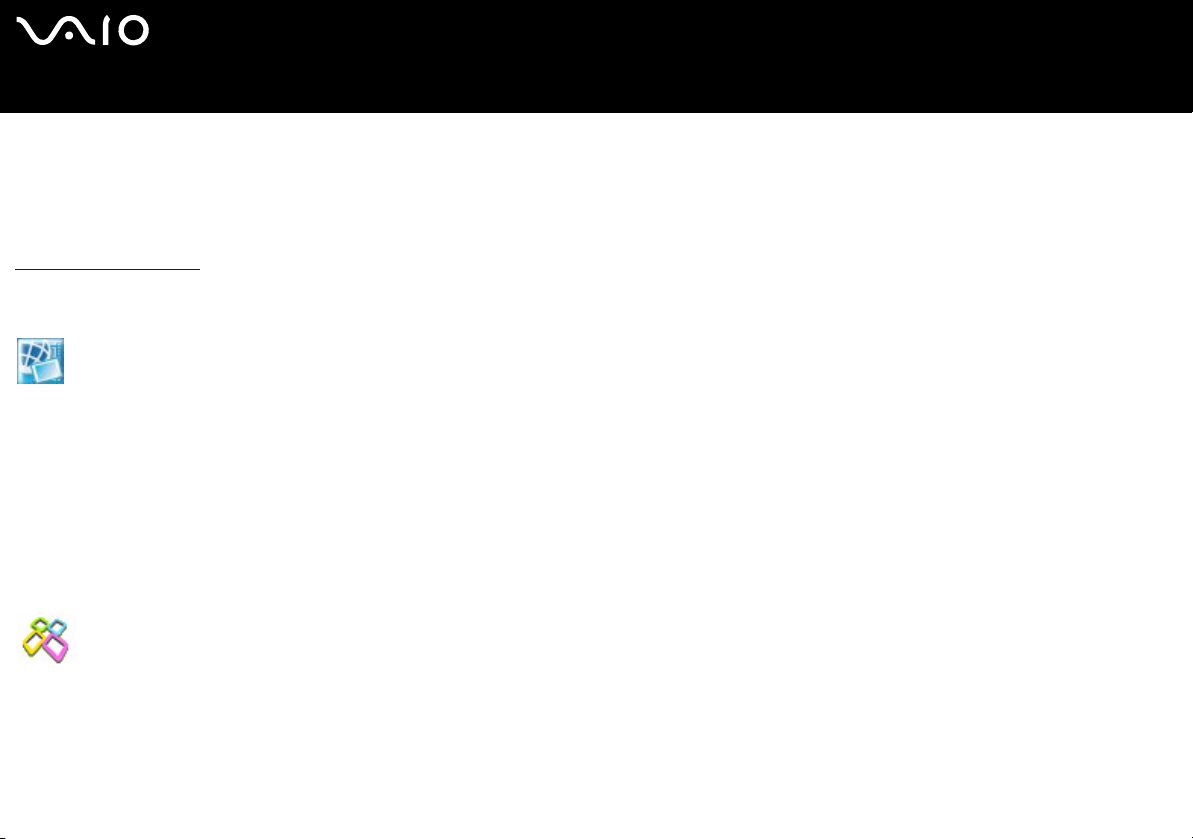
nN
16
Manuale del software
Numero di serie di questo aggiornamento Adobe:
1057-4301-0399-4601-1957-8646
Da utilizzare per l'aggiornamento ad Adobe Photoshop o la registrazione della propria copia.
Per informazioni e assistenza tecnica, visitare:
http://www.adobe.com
Informazioni sul software del computer in dotazione
Network Smart Capture
Sony Corporation
Network Smart Capture* è un'applicazione di cattura di immagini e video tramite una fotocamera digitale o la fotocamera Motion
Eye integrata in alcuni computer VAIO. Questo software consente di visualizzare le foto catturate e di inviarle a varie destinazioni.
Include una funzione webcam che è possibile configurare per catturare immagini a determinati intervalli di tempo, senza che sia
necessario essere davanti al computer!
* Disponibile solo su notebook con fotocamera integrata.
PictureGear Studio
Sony Corporation
PictureGear Studio è un software intuitivo che consente di creare lavori di grande effetto utilizzando le foto scattate con una
fotocamera digitale. Con PictureGear Studio è possibile trasferire le foto nel computer, stamparle e creare fantastici album.
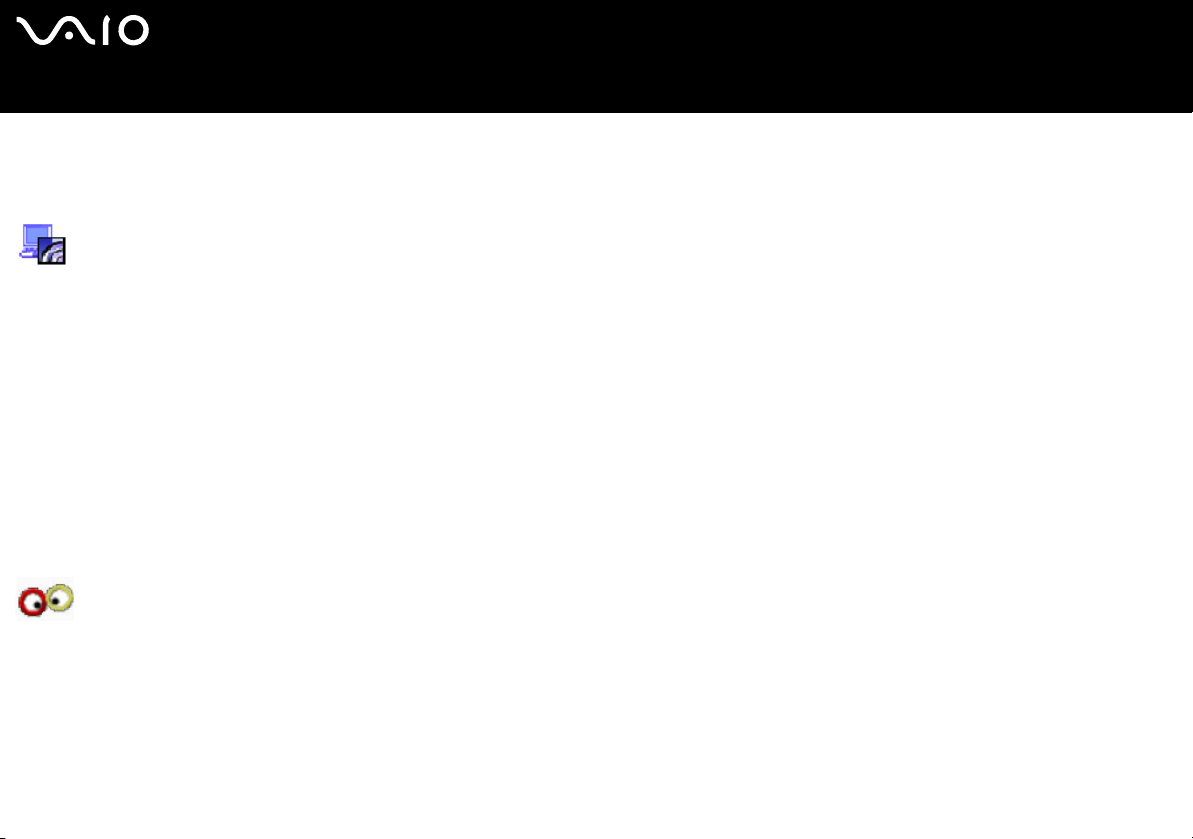
nN
17
Manuale del software
Informazioni sul software del computer in dotazione
Security & Utilities
BlueSpace NE
Sony Corporation
BlueSpace NE* Sony Corporationè un'applicazione software che consente di connettere il computer ad altri dispositivi Bluetooth.
Device Discovery consente al computer Bluetooth di individuare tutti gli altri dispositivi remoti dotati di tecnologia Bluetooth entro
il raggio di connessione di questi dispositivi (questa distanza dipende dalla "classe" del dispositivo).
Service Discovery mostrerà quindi i servizi disponibili per il dispositivo Bluetooth a cui si desidera connettersi. Una volta selezionato
il servizio desiderato, verranno definite le impostazioni e il computer è pronto per comunicare con il dispositivo Bluetooth remoto.
Per ulteriori informazioni su BlueSpace NE, vedere il Manuale dell'hardware.
* Soltanto per notebook dotato della tecnologia Bluetooth.
Google toolbar
Google
La barra degli strumenti di Google offre la funzione AutoFill che permette di compilare automaticamente i moduli online. Basta
inserire una volta le informazioni personali nella barra degli strumenti di Google per poter in seguito compilare automaticamente i
campi dei moduli online. La funzione Pop-up Blocker della barra degli strumenti di Google consente inoltre di bloccare le finestre
